CocoaPods安装和使用教程
Code4App 原创文章。转载请注明出处:http://code4app.com/article/cocoapods-install-usage
目录
- CocoaPods是什么?
- 如何下载和安装CocoaPods?
- 如何使用CocoaPods?
- 场景1:利用CocoaPods,在项目中导入AFNetworking类库
- 场景2:如何正确编译运行一个包含CocoPods类库的项目
- 补充
CocoaPods是什么?
当你开发iOS应用时,会经常使用到很多第三方开源类库,比如JSONKit,AFNetWorking等等。可能某个类库又用到其他类库,所以要使用它,必须得另外下载其他类库,而其他类库又用到其他类库,“子子孙孙无穷尽也”,这也许是比较特殊的情况。总之小编的意思就是,手动一个个去下载所需类库十分麻烦。另外一种常见情况是,你项目中用到的类库有更新,你必须得重新下载新版本,重新加入到项目中,十分麻烦。如果能有什么工具能解决这些恼人的问题,那将“善莫大焉”。所以,你需要 CocoaPods。
CocoaPods应该是iOS最常用最有名的类库管理工具了,上述两个烦人的问题,通过cocoaPods,只需要一行命令就可以完全解决,当然前提是你必须正确设置它。重要的是,绝大部分有名的开源类库,都支持CocoaPods。所以,作为iOS程序员的我们,掌握CocoaPods的使用是必不可少的基本技能了。
如何下载和安装CocoaPods?
在安装CocoaPods之前,首先要在本地安装好Ruby环境。至于如何在Mac中安装好Ruby环境,请google一下,本文不再涉及。
假如你在本地已经安装好Ruby环境,那么下载和安装CocoaPods将十分简单,只需要一行命令。在Terminator(也就是终端)中输入以下命令:
sudo gem install cocoapods
但是,且慢。如果你在天朝,在终端中敲入这个命令之后,会发现半天没有任何反应。原因无他,因为那堵墙阻挡了cocoapods.org。(你会问,我靠,这都要墙!是的,小编也纳闷。)
但是,是的,又但是(不过是个可喜的“但是”)。我们可以用淘宝的Ruby镜像来访问cocoapods。按照下面的顺序在终端中敲入依次敲入命令:
$ gem sources --remove https://rubygems.org/
//等有反应之后再敲入以下命令
$ gem sources -a https://ruby.taobao.org/
为了验证你的Ruby镜像是并且仅是taobao,可以用以下命令查看:
$ gem sources -l
只有在终端中出现下面文字才表明你上面的命令是成功的:
*** CURRENT SOURCES ***
http://ruby.taobao.org/
上面所有的命令完成之时,在小编的终端上是这个的样子:
这时候,你再次在终端中运行:
$ sudo gem install cocoapods
等上十几秒钟,CocoaPods就可以在你本地下载并且安装好了,不再需要其他设置。
敲入以上命令时,小编终端上是这个样子的(由于太长,仅截取前面一部分):
看到这里,你心里会不会说,我靠!太爽了,这么容易就可以下载并且安装好了!是的,小编也是这么想的。CocoPods就是这么简单,使用也十分简单。继续往下看吧。
如何使用CocoaPods?
好了,安装好CocoPods之后,接下来就是使用它。所幸,使用CocoPods和安装它一样简单,也是通过一两行命令就可以搞定。
小编在这里用两种使用场景来具体说明如何使用CocoaPods。
场景1:利用CocoaPods,在项目中导入AFNetworking类库
AFNetworking类库在GitHub地址是:https://github.com/AFNetworking/AFNetworking
为了确定AFNetworking是否支持CocoaPods,可以用CocoaPods的搜索功能验证一下。在终端中输入:
$ pod search AFNetworking
查看进度:用这个查看的时候要新开一个终端 然后 输入命令 $ cd ~/.cocoapods , 然后再执行$ du -sh * 查看大小
过几秒钟之后,你会在终端中看到关于AFNetworking类库的一些信息。比如:
这说明,AFNetworking是支持CocoaPods,所以我们可以利用CocoaPods将AFNetworking导入你的项目中。
首先,我们需要在我们的项目中加入CocoaPods的支持。你可以跟随小编的步骤,先利用Xcode创建一个名字CocoaPodsDemo的项目,用于以下的教程。创建好之后,在继续下一步之前,小编先截图,看看项目没有支持CocoaPods时的项目Xcode目录结构:
上图等一下要跟项目支持CocoaPods之后的项目Xcode目录结构做对比。
你看到这里也许会问,CocoaPods为什么能下载AFNetworking呢,而不是下载其他类库呢?这个问题的答案是,有个文件来控制CocoaPods该下载什么。这个文件就叫做“Podfile”(注意,一定得是这个文件名,而且没有后缀)。你创建一个Podfile文件,然后在里面添加你需要下载的类库,也就是告诉CocoaPods,“某某和某某和某某某,快到碗里来!”。每个项目只需要一个Podfile文件。
好吧,废话少说,我们先创建这个神奇的PodFile。
在终端中进入(cd命令)你项目所在目录:例如: $ cd /user/UI/PianKe
然后在当前目录下,利用vim创建Podfile,运行:
$ vim Podfile
在终端输入$ i 从而切换为insert状态
然后在Podfile文件中输入以下文字:
$
platform :ios, '7.0'
pod "AFNetworking", "~> 2.0"
注意,这段文字不是小编凭空生成的,可以在AFNetworking的github页面找到。这两句文字的意思是,当前AFNetworking支持的iOS最高版本是iOS 7.0, 要下载的AFNetworking版本是2.0。
先按$ ESC
然后保存退出。vim环境下,保存退出命令是:
: 是按shift + :打出来的
$ :wq
这时候,你会发现你的项目目录中,出现一个名字为Podfile的文件,而且文件内容就是你刚刚输入的内容。注意,Podfile文件应该和你的工程文件.xcodeproj在同一个目录下。
这时候,你就可以利用CocoPods下载AFNetworking类库了。还是在终端中的当前项目目录下,运行以下命令:
$ pod install
因为是在你的项目中导入AFNetworking,这就是为什么这个命令需要你进入你的项目所在目录中运行。
运行上述命令之后,小编的终端出现以下信息:
EricmatoMacBook-Pro:CocoaPodsDemo ericwang$ pod install
Analyzing dependencies
Downloading dependencies
Installing AFNetworking (2.0.2)
Generating Pods project
Integrating client project
[!] From now on use `CocoaPodsDemo.xcworkspace`.
注意最后一句话,意思是:以后打开项目就用 CocoaPodsDemo.xcworkspace 打开,而不是之前的.xcodeproj文件。
你也许会郁闷,为什么会出现.xcodeproj文件呢。这正是你刚刚运行$ pod install命令产生的新文件。除了这个文件,你会发现还多了另外一个文件“Podfile.lock”和一个文件夹“Pods”。 点击 CocoaPodsDemo.xcworkspace 打开之后工程之后,项目Xcode目录结构如下图:
你会惊喜地发现,AFNetwoking已经成功导入项目了(红框部分)!
现在,你就可以开始使用AFNetworking.h啦。可以稍微测试一下,在你的项目任意代码文件中输入:
#import <AFNetworking.h>
或者
#import "AFNetworking.h"
然后编译,看看是否出错。如果你严格按照小编上述的步骤来,是不可能出错的啦。
至此,CocoPods的第一个应用场景讲述完毕。别看小编写了这么多,其实过程是十分简单的。总结一下就是:
- 先在项目中创建Podfile,Podfile的内容是你想导入的类库。一般类库的原作者会告诉你导入该类库应该如何写Podfile;
- 运行命令:`$ pod install.
下面,小编继续讲述第二种使用场景。
场景2:如何正确编译运行一个包含CocoPods类库的项目
你也许曾经遇到过(特别是新手iOS开发者)这种情况,好不容易在GitHub上找到一份代码符合自己想需求,兴冲冲下载下来,一编译,傻眼了,发现有各种各样错误。一看,原来是缺失了各种其他第三方类库。这时候莫慌,你再仔细一看,会发现你下载的代码包含了Podfile。没错,这意味着你可以用CocoaPods很方便下载所需要的类库。
下面,小编以代码 UAAppReviewManager 为例来说明如何正确编译运行一个包含CocoPods类库的项目。
UAAppReviewManager是一个能够让你方便地将提醒用户评分的功能加入你的应用中。当你去UAAppReviewManager的GitHub地址下载这份代码之后,打开Example工程(UAAppReviewManagerExample),编译,你会发现Xcode报告一大堆错误,基本都是说你编译的这份代码找不到某某头文件,这就意味着你要成功编译UAAppReviewManager的Example代码,必须先导入一些第三方类库。同时你会发现在UAAppReviewManagerExample文件夹下面有三个跟CocosPods相关的文件(文件夹):Podfile,Podfile.lock和Pods,如下图:
用
这时候,打开终端,进入UAAppReviewManagerExample所在的目录,也就是和Podfile在同一目录下,和场景1一样,输入以下命令(由于已经有Podfile,所以不需要再创建Podfile):
$ pod update
过几秒(也许需要十几秒,取决于你的网络状况)之后,终端出现:
Analyzing dependencies
Fetching podspec for `UAAppReviewManager` from `../`
Downloading dependencies
Installing UAAppReviewManager (0.1.6)
Generating Pods project
Integrating client project
[!] From now on use `UAAppReviewManagerExample.xcworkspace`.
这时候,再回到UAAppReviewManagerExample文件夹看一看,会看到多了一个文件UAAppReviewManagerExample.xcworkspace:
根据终端的信息提示,你以后就需用新产生的UAAppReviewManagerExample.xcworkspace来运行这个Example代码了。
打开UAAppReviewManagerExample.xcworkspace,编译运行,成功!如下图:
注意,这里有个小问题,如果刚刚你不是输入$ pod update,而是输入$ pod install,会发现类库导入不成功,并且终端出现下面提示:
[!] Required version (UAAppReviewManager (from `../`)) not found for `UAAppReviewManager`.
Available versions: 0.1.6
这里的意思大概是Podfile文件过期,类库有升级,但是Podfile没有更改。$ pod install只会按照Podfile的要求来请求类库,如果类库版本号有变化,那么将获取失败。但是$ pod update会更新所有的类库,获取最新版本的类库。而且你会发现,如果用了$ pod update,再用 $ pod install 就成功了。
那你也许会问,什么时候用 $ pod install,什么时候用$ pod update 呢,我又不知道类库有没有新版本。好吧,那你每次直接用$ pod update 算了。或者先用 $ pod install,如果不行,再用$ pod update。
============================================
补充:
1、CocoaPods的基本安装及使用都详细的说明了,但还有一些补充,当需要同时导入多个第三方时候怎么办 ?
这就需要修改Podfile了,就是用vim编辑的那个保存在项目根目录中的文件,修改完了Podfile文件,需要重新执行一次pod install命令。
例如:
platform :ios
pod 'JSONKit', '~> 1.4'
pod 'AFNetworking', '~> 2.0'
终端输入命令:pod search UI
疯了了,我怎么查找这么大众的关键字,好多库~~
然后重新编辑Podfile文件,按照之前的步骤,把更多的库都导入项目!
3、上文中“建立Podfile(配置文件)接着上一步,终端输入 vim Podfile”步骤,如果不习惯使用vim编辑器,也可以使用linux命令touch,生成一个空的Podfile文件,然后使用其他的文本编辑器都可以,例如:
- lizhongfudeMacBook-Pro:~ lizhongfu$ cd /Users/lizhongfu/Desktop/TestProject
- lizhongfudeMacBook-Pro:TestProject lizhongfu$ touch Podfile
4、如果已经生成了CocoaPods管理的工程,则可以在Xcode中编辑Podfile,编辑保存后,别忘记cd到根目录,调用pod install命令
5、项目存在多个Target的时候,需要配置Podfile文件来支持新增加的Target,否则只支持项目默认建立时生成的Target:
a、如果新建一个Target,命名为Second,并且Second与Test两个Target所需要的第三方支持相同,也就是使用相同的Pods依赖库,则可以使用
link_with关键字:
- link_with 'Test', 'Second'
- platform :ios
- platform :ios, ‘9.0’
- pod 'AFNetworking', '~> 2.0'
b、如果不同的Target需要不同的依赖库,则可以
- platform :ios
- target :'Test' do
- pod 'Reachability'
- pod 'SBJson'
- pod 'AFNetworking'
- end
- target :'Second' do
- pod 'OpenUDID'
- end
6、出现/Library/Ruby/Gems/2.0.0/gems/claide-0.8.1/lib/claide/command.rb:417:in `help!': [!] You cannot run CocoaPods as root. (CLAide::Help)
重新打开一个终端,然后pod install,不要sudo pod install。
7、如果$ pod install时候遇到:
Analyzing dependencies
Fetching podspec for `UAAppReviewManager` from `..`
[!] Unable to satisfy the following requirements:
- `UAAppReviewManager (from `..`)` required by `Podfile`
8、如果要移除Cocoapods,则可以:
a. 删除工程文件夹下的Podfile、Podfile.lock及Pods文件夹
b. 删除xcworkspace文件
c. 使用xcodeproj文件打开工程,删除Frameworks组下的Pods.xcconfig及libPods.a引用
d. 在工程设置中的Build Phases下删除Check Pods Manifest.lock及Copy Pods Resources
ps:如果将cocoapods集成到工程中后不小心修改或删除了其相关文件导致无法便以通过例如:不小心把
Pods.xcconfig给删除了然后出现diff: /../Podfile.lock: No such file or directory,用上面的方法删除cocoapods后,
再重新$sudo pod install一下就好了。
如果编译的时候出现权限问题,对工程文件夹$sudo chmod 777 path-to-project-folder/*
$sudo chown 777 path-to-project-folder/*
9、当库正常导入,但还是找不到相关头文件,则可以:
在TARGETS -> Search Paths -> User Header Search Paths 中 写入
10、Xcode - ld: library not found for -lPods
当新增加一个Target,并且pod install后,由于创建项目是默认创建的Target的Build Phases中引用了旧的.a,例如libPods.a,当新增加Targget后,libPods.a已经变成了libPods-Test.a,而新增加的Target名字为Second,依赖的.a为libPods-Second.a。所以libPods.a此时已经不再被引用,并且不会被生成,如果任何地方引用了就会报错,解决办法是出现问题的Target的Build Phases中删除无用的.a引用,例如libPods.a
11、pod update
若果Podfile中指定的依赖库版本不是写死的,当对应的依赖库有了更新,无论有没有Podfile.lock文件都会去获取Podfile文件描述的允许获取到的最新依赖库版本。
12、在引用第三方,如果想明确第三方版本号的时候,还有一些小细节:
- pod 'AFNetworking' //不显式指定依赖库版本,表示每次都获取最新版本 (<span style="color: rgb(50, 62, 50); font-family: Arial; font-size: 14px; line-height: 26px;">11、</span><span style="color: rgb(50, 62, 50); font-family: Arial; font-size: 14px; line-height: 26px;">pod update</span>)
- pod 'AFNetworking', '2.0' //只使用2.0版本
- pod 'AFNetworking', '> 2.0' //使用高于2.0的版本
- pod 'AFNetworking', '>= 2.0' //使用大于或等于2.0的版本
- pod 'AFNetworking', '< 2.0' //使用小于2.0的版本
- pod 'AFNetworking', '<= 2.0' //使用小于或等于2.0的版本
- pod 'AFNetworking', '~> 0.1.2' //使用大于等于0.1.2但小于0.2的版本
- pod 'AFNetworking', '~>0.1' //使用大于等于0.1但小于1.0的版本
- pod 'AFNetworking', '~>0' //使用最新版本,与不显示指定依赖库版本相同
巧大神这里有更多内容,其中介绍了pod制作及Podfile.lock的相关内容《用CocoaPods做iOS程序的依赖管理》
13、如果pod install之后,一直停留在Updating local specs repositories,可以试一试 pod install --verbose --no-repo-update,原因是pod install被墙了
14.ld: library not found for -lAFNetworking
clang: error: linker command failed with exit code 1 (use -v to see invocation)
盯了错误半天才突然发现 自己使用了CocoaPods却没有使用workspace打开。然后 Project -> Pods 里面的 “Build Active Architecture Only” 没有设置成 “NO”
15.出现以下状况以及解决办法
解决方案:
最近使用CocoaPods来添加第三方类库,无论是执行pod install还是pod update都卡在了Analyzing dependencies不动
原因在于当执行以上两个命令的时候会升级CocoaPods的spec仓库,加一个参数可以省略这一步,然后速度就会提升不少。加参数的命令如下:
pod install --verbose --no-repo-update
pod update --verbose --no-repo-update
|
1
|
$
gem
list
|
|
1
2
3
4
5
6
7
8
9
10
11
12
13
14
15
16
17
18
19
20
21
22
23
24
25
26
27
28
29
30
31
32
33
34
|
*
*
*
LOCAL
GEMS *
*
*
activesupport
(
4.1.8
,
3.2.21
)
bigdecimal
(
1.2.0
)
CFPropertyList
(
2.2.8
)
claide
(
0.7.0
)
cocoapods
(
0.35.0
,
0.34.1
,
0.34.0
)
cocoapods
-
core
(
0.35.0
,
0.34.1
,
0.34.0
)
cocoapods
-
downloader
(
0.8.0
,
0.7.2
)
cocoapods
-
plugins
(
0.3.2
)
cocoapods
-
trunk
(
0.4.1
,
0.2.0
)
cocoapods
-
try
(
0.4.2
)
colored
(
1.2
)
escape
(
0.0.4
)
fuzzy_match
(
2.0.4
)
i18n
(
0.6.11
)
io
-
console
(
0.4.2
)
json
(
1.7.7
)
json_pure
(
1.8.1
)
libxml
-
ruby
(
2.6.0
)
minitest
(
5.4.3
,
4.3.2
)
molinillo
(
0.1.2
)
multi_json
(
1.10.1
)
nap
(
0.8.0
)
netrc
(
0.7.8
)
nokogiri
(
1.5.6
)
open4
(
1.3.4
)
psych
(
2.0.0
)
rake
(
0.9.6
)
rdoc
(
4.0.0
)
sqlite3
(
1.3.7
)
test
-
unit
(
2.0.0.0
)
thread_safe
(
0.3.4
)
tzinfo
(
1.2.2
)
xcodeproj
(
0.20.2
,
0.19.4
)
|
|
1
2
3
4
5
6
|
cocoapods
(
0.35.0
,
0.34.1
,
0.34.0
)
cocoapods
-
core
(
0.35.0
,
0.34.1
,
0.34.0
)
cocoapods
-
downloader
(
0.8.0
,
0.7.2
)
cocoapods
-
plugins
(
0.3.2
)
cocoapods
-
trunk
(
0.4.1
,
0.2.0
)
cocoapods
-
try
(
0.4.2
)
|
|
1
|
$
sudo
gem
uninstall
cocoapods
-
v
1.0.0
|
|
1
|
Successfully
uninstalled
cocoapods
-
1.0.0
|
|
1
|
$
sudo
gem
uninstall
cocoapods
-
core
-
v
1.0.0
|
|
1
|
Successfully
uninstalled
cocoapods
-
core
-
1.0.0
|
|
1
|
$
sudo
gem
install
cocoapods
-
v
0.39.0
|
|
1
|
$
pod
--
version
|
|
1
|
0.39.0
|
17.查看下载进程
出现Setting up CocoaPods master repo,说明Cocoapods在将它的信息下载到 ~/.cocoapods里,cd 到该目录里,用du -sh *命令来查看文件大小,每隔几分钟查看一次,我的这个目录最终大小是123M,就是完成了
Select gem to uninstall:
1. cocoapods-0.36.0
2. cocoapods-0.38.2
3. cocoapods-0.39.0
4. All versions
> 4
Remove executables:
pod, sandbox-pod
in addition to the gem? [Yn]Y
sudo gem install -n /usr/local/bin cocoapods //等到下载安装完成
sudo chmod +rx /usr/local/bin








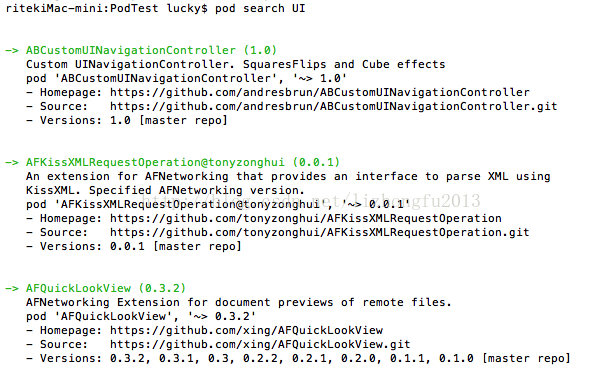
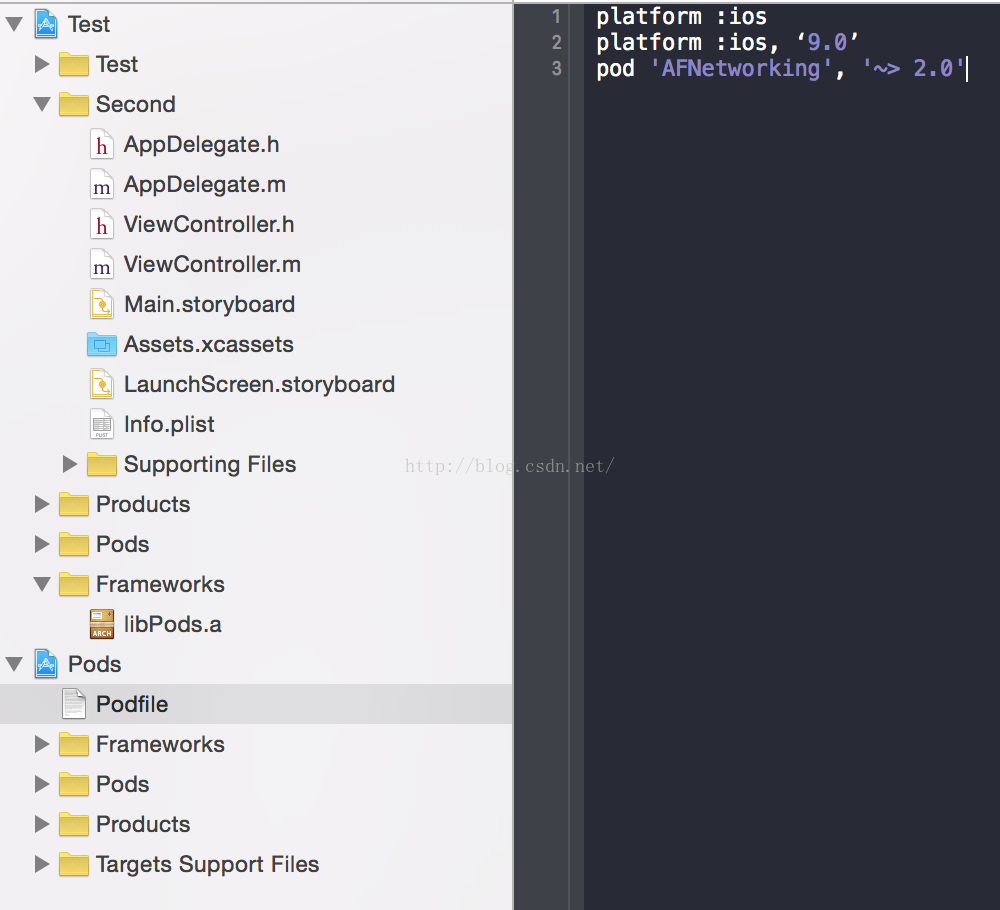

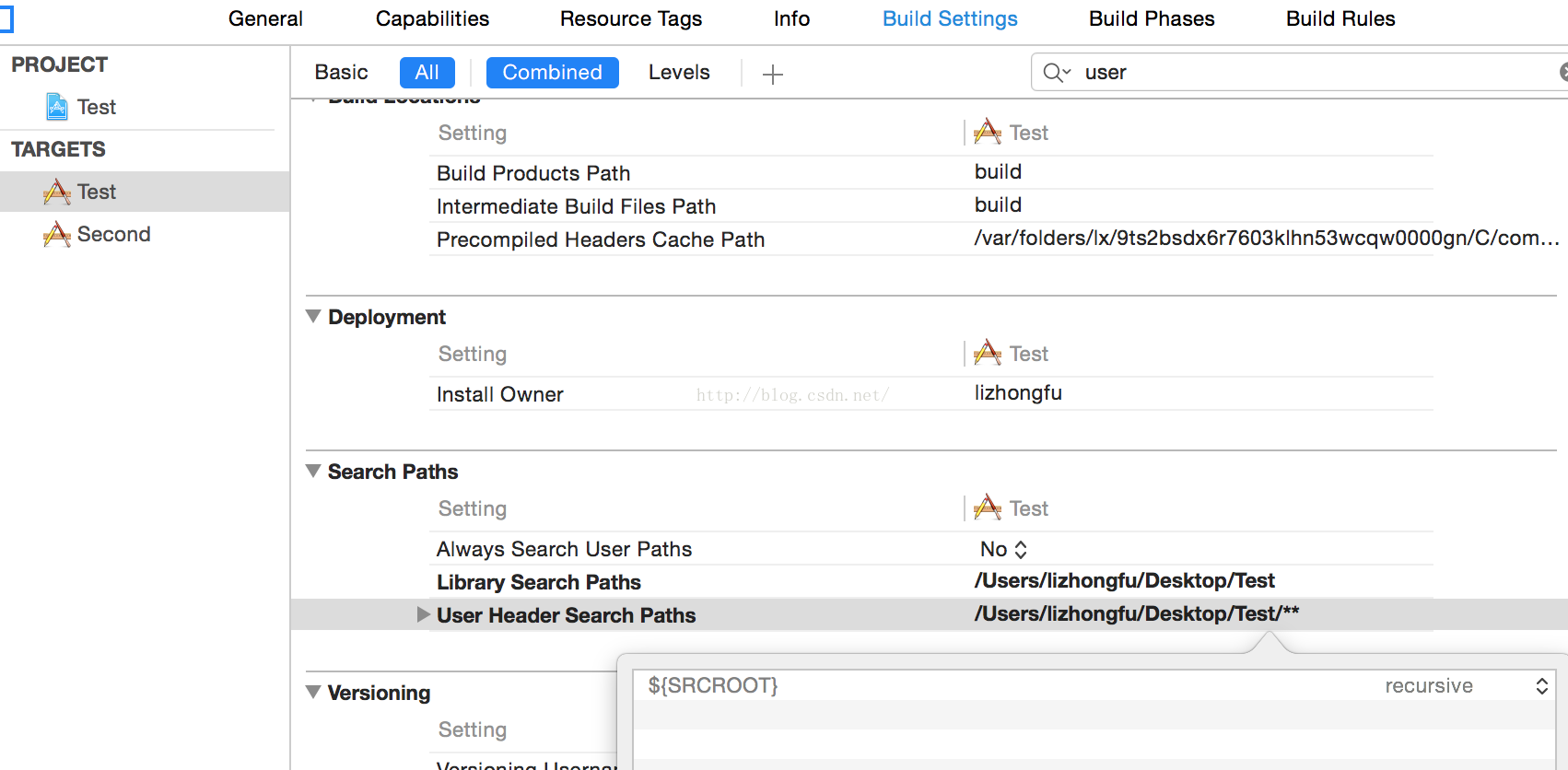
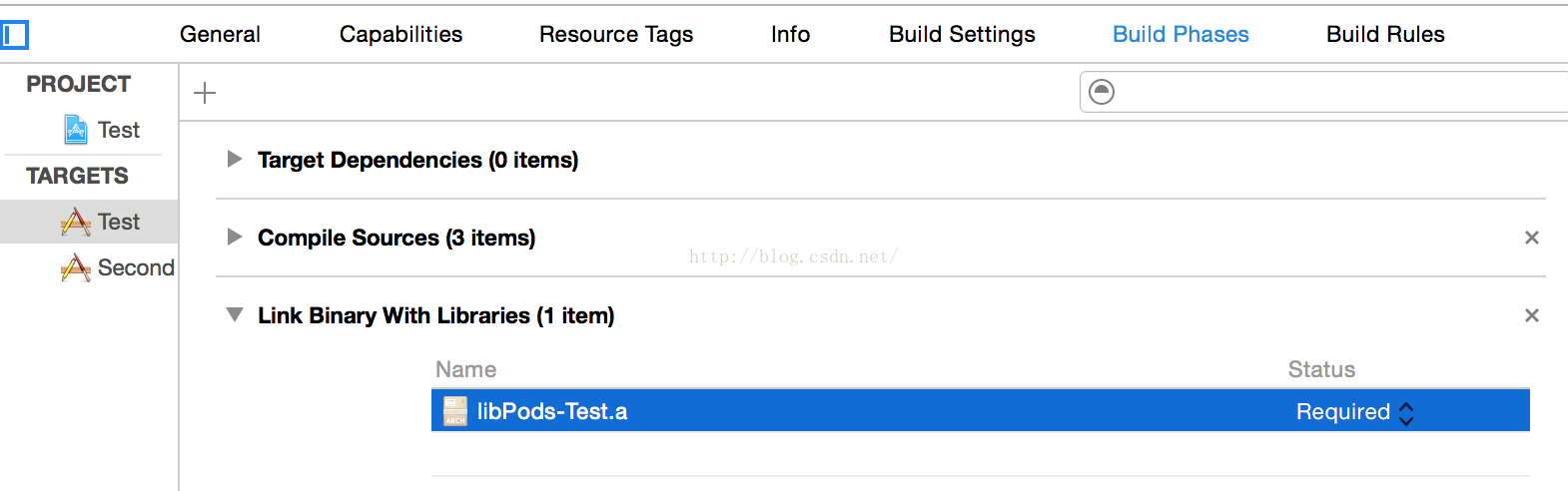
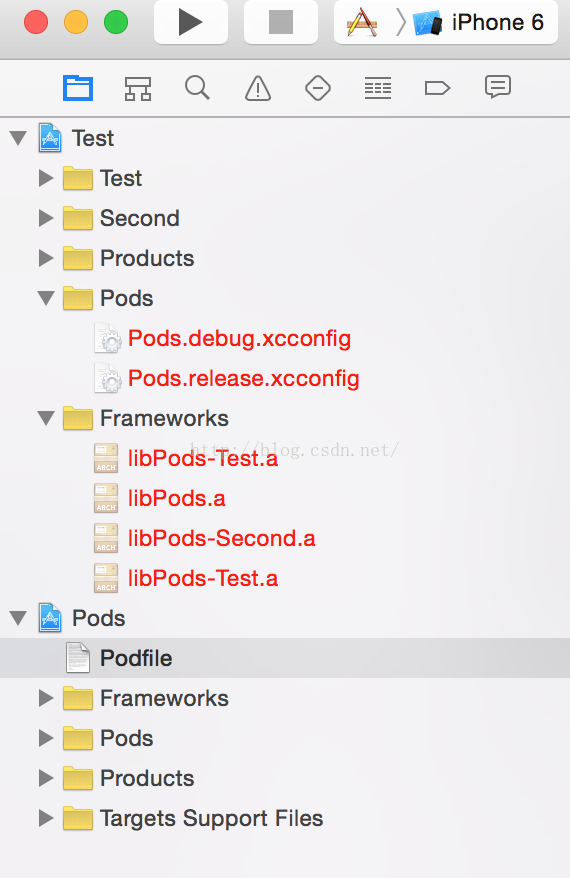
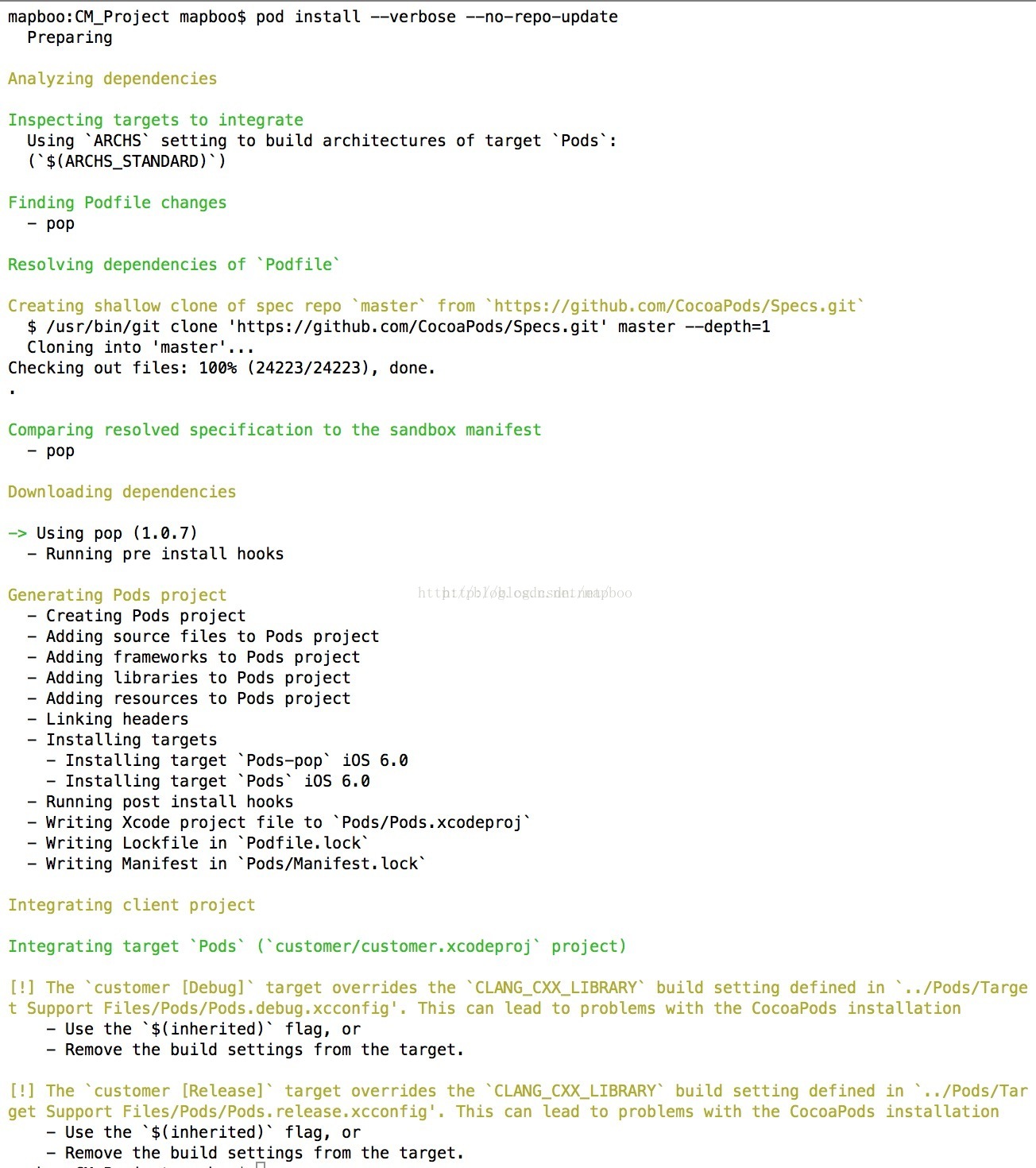













 1016
1016











 被折叠的 条评论
为什么被折叠?
被折叠的 条评论
为什么被折叠?








